Privasi terkadang menjadi sangat penting, apabila itu menyangkut dengan hal pribadi, atau bisa juga menyangkut dengan data-data yang rahasia.
Sebagai contoh, data mengenai penilaian kinerja pegawai, asset perusahaan, dan data-data penting lainnya.
Maka dari itu penting untuk menjaga kerahasiaan file, agar data di dalamnya juga aman. Berikut ada beberapa trik pada Microsoft Excel dan Word, untuk memberi password pada file-file penting sobat :
- Kemudian klik "Prepare"
- Pilih "Encrypt Document"
- Masukkan password lalu klik OK
Cara pertama ini hanya punya satu opsi password, yaitu password untuk membuka file.
- Klik "Save As"
- Jika kotak Save As sudah muncul, klik "Tools" di pojok kiri bawah kotak
- Kemudian pilih "General Options"
- Masukkan password lalu klik OK.
Sebagai contoh, data mengenai penilaian kinerja pegawai, asset perusahaan, dan data-data penting lainnya.
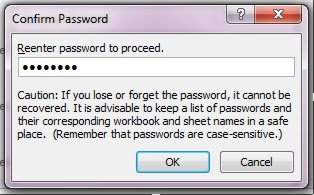 |
| Memberi Pasword pada File Microsoft Word dan Excel |
Maka dari itu penting untuk menjaga kerahasiaan file, agar data di dalamnya juga aman. Berikut ada beberapa trik pada Microsoft Excel dan Word, untuk memberi password pada file-file penting sobat :
1. TRIK PERTAMA
- Setelah selesai mengetik dan sudah siap disimpan, klik Office Button di pojok kiri atas- Kemudian klik "Prepare"
- Pilih "Encrypt Document"
- Masukkan password lalu klik OK
Cara pertama ini hanya punya satu opsi password, yaitu password untuk membuka file.
2. TRIK KEDUA
- Setelah mengetik dokumen selesai, klik Office Button di pojok kiri atas- Klik "Save As"
- Jika kotak Save As sudah muncul, klik "Tools" di pojok kiri bawah kotak
- Kemudian pilih "General Options"
- Masukkan password lalu klik OK.
Pada trik yang kedua, sobat bisa memberi password untuk membuka dan mengedit file.



Comments
Post a Comment